word2016文档内容的默认设置是A5的大小,很多朋友需要使用到A4纸复制的时候,大家知道word怎么修改纸张的大小吗?其实方法很简单,大家可以看看下面的word设置纸张大小教程,轻松就学会了。
1、首先用word2016打开要打印的文档,然后点击布局菜单
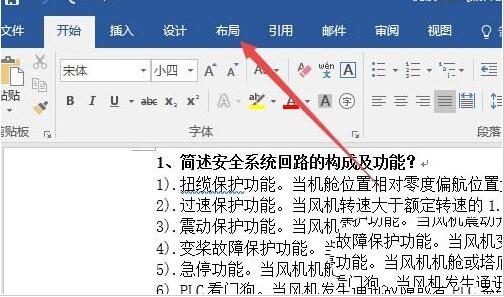
2、在打开的布局功能区点击“页面设置”按钮
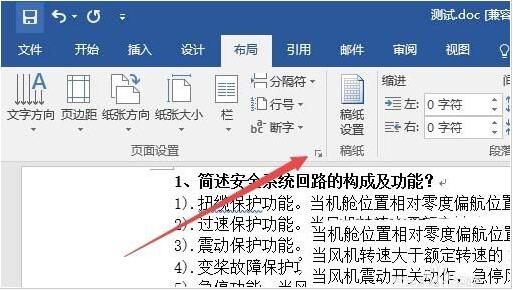
3、在打开的页面设置窗口中,把纸张方向设置为“纵向”
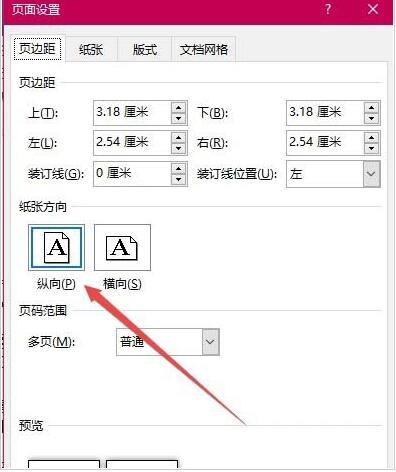
Word2016文字的边框怎么设置 Word2016文字设置框框教程
word文字添加边框的知识大家懂得吗?单纯的文字显得很单调传统,如果添加个边框不仅可以让框内的文字更显眼,内容也会更加美观,下面小编教大家word文字怎么设置边框,大家可以学习一下。 1、首先在Word2016编辑页面中输入文字,然后选中第一个要设置的文字 2、接着点击开始工具栏上的“带圈文字&rdqu
4、接着在页面设置窗口中点击“纸张”选项卡
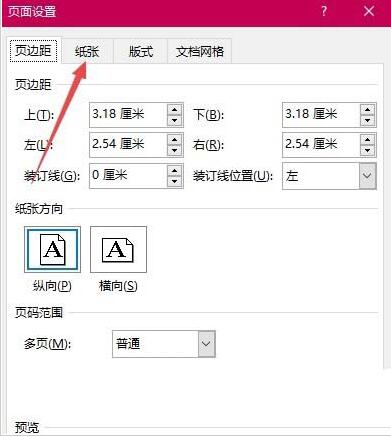
5、在弹出设置纸张大小菜单中选择“自定义”菜单项,接着设置宽度为14.8cm,高度为21CM,最后点击确定按钮。
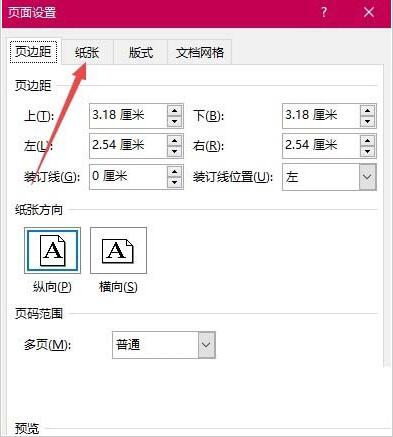
6、另外我们也可以设置纸张为A4,然后在页码范围一项中,把多页的下拉菜单设置为“对称页边距”菜单项,这样也可以把A4的幅面变成了A5的大小。
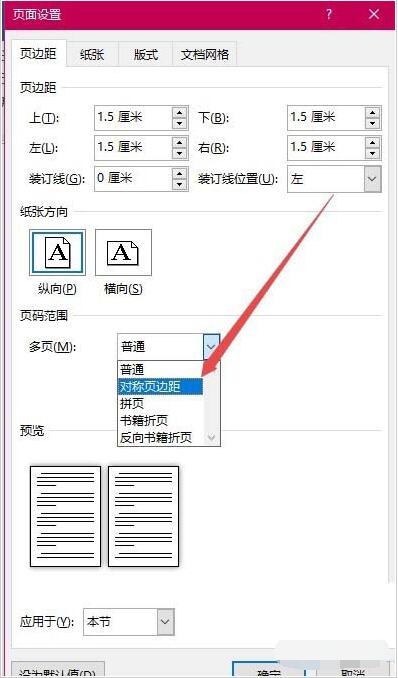
关于word修改纸张大小的教程就分享到这了,大家学会了吗?大家可以关注office学习网网,里面有更多精彩的word教程供大家学习。
word文档中的字体如何放大缩小?
在利用Word处理文档过程中,我们可能需要将文档中文字放大,以满足实际的需要。下面小编就为大家详细介绍word文档中的字体如何放大缩小方法,一起来看看吧






